ปัญหาเกี่ยวกับเครื่องพิมพ์อาจเป็นที่น่ารำคาญและน่าหงุดหงิด หนึ่งในเพื่อนของฉันเพิ่งโพสต์สถานะที่บวกขึ้นสวย "เราสามารถส่งคนไปยังอวกาศหุ่นยนต์ไปยังดาวอังคาร แต่ฉันยังไม่สามารถพิมพ์เอกสาร Word!" ฉันค่อนข้างประหลาดใจว่าตัวเองมีปัญหาเกี่ยวกับเครื่องพิมพ์มากแค่ไหนโดยเฉพาะอย่างยิ่งสำหรับเครื่องพิมพ์ไร้สาย
ในช่วงหลายปีที่ผ่านมาเครื่องพิมพ์มีคุณภาพและราคาถูกกว่า แต่แย่มากในแง่ของความสะดวกในการใช้งาน เอชพีเป็นประจำรวมถึงแผ่นซีดีไดรเวอร์สำหรับเครื่องพิมพ์ที่มีขนาดหลายร้อยเมกะไบต์ จริงๆ? เครื่องพิมพ์ของฉันต้องการซอฟต์แวร์ที่มีขนาดเท่า Microsoft Office หรือไม่? ฉันไม่คิดอย่างนั้น
นอกจากนี้ยังมีขั้นตอนการติดตั้งที่ซับซ้อนและต้องใช้ขั้นตอนการติดตั้งทุกแบบซึ่งเป็นเรื่องยากสำหรับผู้บริโภคส่วนใหญ่ ฉันใช้เวลาที่ดีในการตั้งค่าเครื่องพิมพ์แบบไร้สายของฉันและฉันเป็นคนเก่งด้านเทคโนโลยี แม่ของฉันไม่เคยติดตั้งเครื่องพิมพ์แบบไร้สายและนั่นเป็นเพียงแค่เรื่องเศร้าธรรมดาเท่านั้น เครื่องพิมพ์ไม่ควรใช้งานหนักเกินไป! ในบทความนี้ฉันจะลองและแนะนำคุณตลอดจนวิธีการแก้ไขปัญหาเครื่องพิมพ์เป็นจำนวนมาก
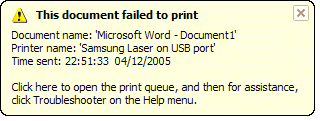
เริ่มต้นใหม่ , Restart
ฉันไม่สามารถบอกคุณได้ว่าฉันมีปัญหาเกี่ยวกับเครื่องพิมพ์กี่ครั้งแล้วรีสตาร์ททุกอย่างเพียงเท่านี้ก็สามารถพิมพ์ได้ ในกรณีของฉันเราจะรีสตาร์ทเครื่องคอมพิวเตอร์รีสตาร์ทเครื่องพิมพ์และรีสตาร์ทเราเตอร์ถ้าเครื่องพิมพ์ของคุณเชื่อมต่อแบบไร้สายหรือผ่านสาย Ethernet ฉันเก็บคอมพิวเตอร์ของฉันอยู่ตลอดเวลาและด้วยเหตุผลแปลก ๆ บางครั้งฉันจำเป็นต้องรีสตาร์ทคอมพิวเตอร์เพื่อเชื่อมต่อกับเครื่องพิมพ์อย่างถูกต้อง
หากเครื่องพิมพ์ของคุณเป็นเครื่องพิมพ์แบบเครือข่าย รีสตาร์ทเราเตอร์ ฉันมีเราเตอร์ AT & T และฉันต้องรีสตาร์ทเครื่องเป็นระยะ ๆ เพราะมันทำให้ฉันแข็งตัวมาก ติดอยู่ภายในกำแพงและทำให้ความร้อนสูงขึ้น เมื่อความร้อนสูงเกินไปการเชื่อมต่ออินเทอร์เน็ตจะเสียชีวิตและการทำงานบนเครือข่ายจะไม่ดีนัก การเริ่มต้นใหม่จะช่วยให้สามารถแก้ไขปัญหาการพิมพ์ได้อย่างปกติ
สายเคเบิล & amp; การเชื่อมต่อ
สิ่งที่สองที่คุณต้องการตรวจสอบให้แน่ใจคือการเชื่อมต่อทั้งหมดถูกต้อง คุณไม่เคยรู้เมื่อเครื่องพิมพ์ USB ที่แนบมาได้รับการผลักดันโดย 2 ปีเก่าของคุณและตัดการเชื่อมต่อเล็กน้อย เมื่อใดก็ตามที่ฉันมีเครื่องพิมพ์ USB ที่ต่อกับคอมพิวเตอร์และไม่สามารถพิมพ์ได้ให้ตรวจสอบสายก่อนเพื่อให้แน่ใจว่าได้เสียบปลั๊กคอมพิวเตอร์และเครื่องพิมพ์ไว้อย่างถูกต้อง
สำหรับเครื่องพิมพ์ไร้สายที่คุณต้องการ ตรวจสอบให้แน่ใจว่าเครื่องพิมพ์ของคุณมีที่อยู่ IP ที่ถูกต้อง คุณควรพิมพ์หน้า TCP / IP เครือข่ายจากเครื่องพิมพ์ของคุณและตรวจสอบว่าที่อยู่ IP ไม่ได้เป็น 169.254.xxx.xxx เพราะถ้ามีหมายความว่าเชื่อมต่ออยู่กับการรับที่อยู่ IP จากเราเตอร์ไร้สาย
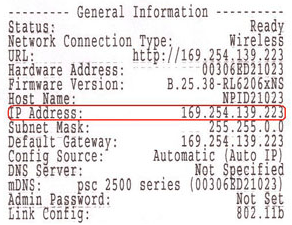
หากเครื่องพิมพ์ถูกตัดการเชื่อมต่อจากเครือข่ายไร้สายคุณจะต้องเชื่อมต่อกลับ บางครั้งคุณสามารถทำได้จากเครื่องพิมพ์หรือต้องเรียกใช้ซีดีหรือดาวน์โหลดยูทิลิตีการตั้งค่าไร้สายจากเว็บไซต์ของผู้ผลิต ฉันได้ทำการวิจัยเล็กน้อยและพบคำแนะนำบางส่วนของ บริษัท เครื่องพิมพ์ขนาดใหญ่ซึ่งแสดงวิธีการกำหนดค่าเครื่องพิมพ์ใหม่เพื่อให้เชื่อมต่อกับเครือข่ายอีกครั้ง โปรดทราบว่าบางรุ่นสำหรับรุ่นเฉพาะ แต่สามารถใช้ขั้นตอนต่อไปนี้สำหรับเครื่องพิมพ์ไร้สายอื่น ๆ โดย บริษัท เดียวกัน
Lexmark - ยูทิลิตีการตั้งค่าไร้สาย
Lexmark - เข้าร่วมเครือข่ายไร้สาย
HP - ติดตั้ง & amp; เชื่อมต่อศูนย์ทรัพยากรเครื่องพิมพ์แบบไร้สาย
Brother Printer Wireless Setup
ลิงค์แก้ไขปัญหาเครื่องพิมพ์ Dell
Dell Wireless & amp; ศูนย์เครือข่าย
6
โปรดทราบว่าหากคุณเคยเปลี่ยนการตั้งค่าบนเราเตอร์หรือถ้าเราเตอร์ของคุณได้รับการตั้งค่าใหม่หรือสิ่งอื่นที่คล้ายคลึงกันเครื่องพิมพ์อาจสูญเสียการเชื่อมต่อกับเครือข่าย ในกรณีนี้คุณจะต้องทำตามลิงก์ด้านบนและเพิ่มเครื่องพิมพ์ของคุณกลับไปที่เครือข่าย
Firewall & amp; ปัญหาด้านการป้องกันไวรัส
แหล่งความเศร้าโศกสำคัญประการหนึ่งคือไฟร์วอลล์ ไม่ว่าจะเป็น Windows ในตัวหรือไฟร์วอลล์ของ บริษัท อื่นการเชื่อมต่อกับเครื่องพิมพ์อาจถูกบล็อก วิธีที่ดีที่สุดในการดูว่าไฟร์วอลล์ก่อให้เกิดปัญหาเพียงเพื่อปิดใช้งานและลองพิมพ์แล้ว หากคุณสามารถพิมพ์ได้คุณทราบว่าเป็นปัญหาเกี่ยวกับไฟร์วอลล์แล้วคุณจะเห็นว่ามีข้อยกเว้นใดบ้างที่คุณต้องเพิ่ม
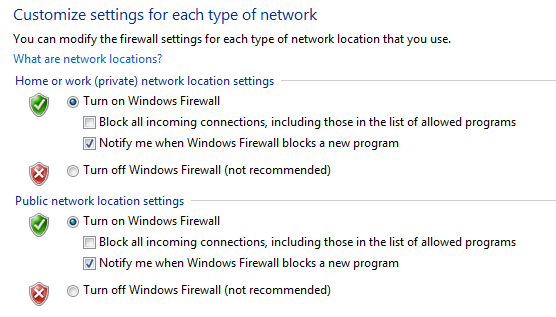
ของความเศร้าโศกเป็นมากกว่าซอฟต์แวร์ป้องกันไวรัสที่กระตือรือร้น เมื่อฉันเคยทำงานในสภาพแวดล้อมขององค์กรและเราติดตั้ง Symantec เป็นครั้งแรกเราต้องใช้เวลาสองสามวันเพื่อให้ผู้ดูแลระบบไอทีแก้ไขการตั้งค่าทั้งหมดเพื่อให้เราสามารถพิมพ์ได้อย่างถูกต้อง! หากคุณเพิ่งติดตั้งซอฟต์แวร์ป้องกันไวรัสหรืออินเทอร์เน็ตบางรุ่นในคอมพิวเตอร์ของคุณให้ลองปิดการใช้งานและทำการพิมพ์ทดสอบ
Print Spooler
ปัญหาถัดไปที่เกิดขึ้นใน Windows มีดังนี้ หนึ่งในปัญหาสำคัญคือบริการตัวจัดคิวงานพิมพ์ อยู่ในทุกเวอร์ชันของ Windows และเป็นสิ่งที่จัดการงานพิมพ์ทั้งหมด หากมีข้อผิดพลาดเกิดขึ้นกับบริการตัวจัดคิวงานพิมพ์คุณจะไม่สามารถพิมพ์ได้
ปัญหาหนึ่งที่คุณอาจเคยเห็นมาก่อนคือเมื่องานพิมพ์ปฏิเสธที่จะลบออกจากคิวการพิมพ์ งานพิมพ์โดยทั่วไปจะติดอยู่ในคิวการพิมพ์ ในกรณีนี้คุณต้องหยุดบริการตัวจัดคิวงานพิมพ์และลบงานทั้งหมดในคิวด้วยตนเอง ตรวจสอบโพสต์ก่อนหน้าของฉันใน การลบงานพิมพ์ที่ค้างอยู่
ปัญหาอื่น ๆ ที่มีใน Print Spooler คือบางครั้งมันไม่ได้ทำงานหรือออกจากระบบโดยไม่คาดคิด มีสาเหตุหลายประการที่สามารถเกิดขึ้นได้และคุณสามารถอ่านบทความก่อนหน้าของฉันเกี่ยวกับการแก้ไขปัญหาได้ที่ ตัวจัดคิวงานพิมพ์ออกโดยไม่คาดคิด
ไดรเวอร์
นอกจากนี้คุณควร ไปที่ Device Manager และตรวจสอบเพื่อให้แน่ใจว่าเครื่องพิมพ์อยู่ในรายการและไม่มีเครื่องหมายอัศเจรีย์สีเหลืองเครื่องหมายคำถามหรือไอคอน X สีแดงบนเครื่องพิมพ์
12
นอกจากนี้คุณยังสามารถลองถอนการติดตั้งเครื่องพิมพ์และติดตั้งใหม่จาก Device Manager ไปข้างหน้าและดาวน์โหลดไดรเวอร์ล่าสุดจากผู้ผลิตเครื่องพิมพ์และติดตั้งเมื่อคุณติดตั้งเครื่องพิมพ์ใหม่ หากไดรเวอร์เครื่องพิมพ์ชำรุดเสียหายการติดตั้งไดรเวอร์เครื่องพิมพ์จะช่วยแก้ปัญหาได้
ปัญหาเกี่ยวกับเครื่องพิมพ์
ต่อไปนี้คือสิ่งที่คุณสามารถตรวจสอบได้อย่างรวดเร็วเพื่อให้แน่ใจว่าเครื่องพิมพ์ทำงานได้อย่างถูกต้อง:
1 ตรวจสอบให้แน่ใจว่าเครื่องพิมพ์เปิดอยู่
2. ตรวจสอบให้แน่ใจว่าไฟแสดงสถานะเป็นสีเขียว เครื่องพิมพ์ส่วนใหญ่มีไฟสถานะแสดงว่าเครื่องพิมพ์พร้อมที่จะพิมพ์แล้ว ตรวจสอบให้แน่ใจว่าได้ดาวน์โหลดคู่มือสำหรับเครื่องพิมพ์เฉพาะที่คุณใช้เพื่อตรวจสอบว่าไฟสถานะแต่ละแบบหมายถึงอะไร
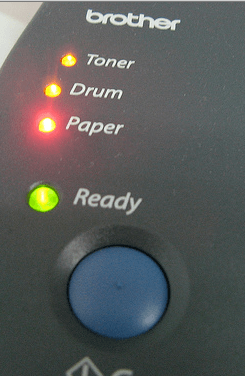
3 ตรวจสอบให้แน่ใจว่ามีกระดาษอยู่ในเครื่องพิมพ์
4. ตรวจสอบให้แน่ใจว่าคุณสามารถพิมพ์หน้าทดสอบจากเครื่องพิมพ์ได้ หากมีสิ่งผิดปกติทางกายภาพกับเครื่องพิมพ์และไม่สามารถพิมพ์หน้าทดสอบได้คุณจะไม่สามารถพิมพ์จากคอมพิวเตอร์ของคุณได้
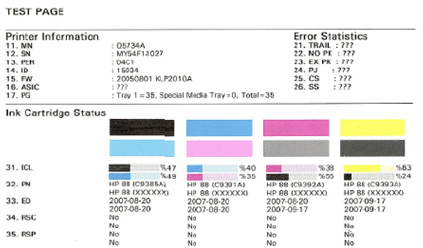
5 ตรวจสอบว่าเครื่องพิมพ์มีตลับหมึกหรือโทนเนอร์และไม่ว่างเปล่า ฉันมักจะติดตั้งไดรเวอร์เครื่องพิมพ์เท่านั้นไม่ใช่ซอฟต์แวร์พิเศษที่จัดการเครื่องพิมพ์ดังนั้นฉันจึงไม่ได้รับข้อความในคอมพิวเตอร์เมื่อหมึกหมด ฉันต้องตรวจสอบเครื่องพิมพ์ด้วยตัวเองและตรวจสอบว่ามีหมึกหรือโทนเนอร์อยู่หรือไม่
6. มีกระดาษติดขัดที่คุณมองไม่เห็นไหม หากคุณพยายามพิมพ์ซองจดหมายหรือฉลากพวกเขาอาจติดอยู่ภายในและคุณอาจไม่จำเป็นต้องเห็นพวกเขา
7. สายที่คุณใช้สายดีหรือไม่? หากคุณมีสาย USB ตรวจสอบเพื่อให้มั่นใจว่าไม่งอปลายทั้งสองด้าน หากคุณกำลังใช้สายอีเทอร์เน็ตตรวจสอบให้แน่ใจว่าปลายพลาสติกไม่ได้แตกออกและสายไฟอยู่ในที่ที่เหมาะสม
คู่มือนี้ไม่ครอบคลุมเกือบทุกประเภทของปัญหาเครื่องพิมพ์ที่คุณอาจทำได้ มี แต่หวังว่าจะสามารถแนะนำคุณในการแก้ปัญหาส่วนใหญ่ของปัญหาเครื่องพิมพ์ที่พบบ่อยมาก หากคุณไม่สามารถพิมพ์จากคอมพิวเตอร์ของคุณได้และพยายามใช้ทุกอย่างเพียงแค่โพสต์ความคิดเห็นที่นี่และฉันจะพยายามช่วย สนุก!